La virtualización es un procedimiento que se utiliza actualmente en la informática a la hora de simular otras máquinas dentro de una misma. Programas como VMWarse se encargan de aprovechar este parámetro que se ajusta en la configuración básica del ordenador para utilizar varios sistemas operativos de forma simultánea o realizar tareas más complejas que requieren de la simulación de dispositivos.
Esto es algo que se utiliza a menudo en entornos de desarrollo. Los programadores, sobre todo los de Android y de iOS, necesitan la virtualización para habilitar una copia de un móvil dentro del ordenador e interactuar con las apps como si estuvieran en un teléfono real. Del mismo modo, también es algo que se utiliza a la hora de manipular programas compatibles solo con determinados sistemas operativos. Es algo muy frecuente en el campo del desarrollo y al trabajar con herramientas antiguas.
Pero, para poder usar estos programas que permiten simular dispositivos, antes hay que realizar un procedimiento clave. Vamos a explicarte cómo activar la virtualización en bios, ya que es el paso esencial para conseguir esto. En esta guía te damos todas las pautas a seguir, aunque adelantamos que es un proceso que depende mucho del ordenador.
Pasos para habilitar la tecnología de virtualización
El principal problema que un usuario puede encontrar a la hora de habilitar la tecnología de virtualización en un ordenador es que debe hacerlo a través de la BIOS. Esto supone seguir un procedimiento diferente en función no solo del fabricante, sino del tipo de placa base instalada en el PC.
Debido a esto, vamos a ofrecer unas indicaciones que sirvan como guía. Aunque, insistimos, muchos de los puntos dependen de la marca de los componentes utilizados en el PC, por lo que recomendamos buscar por modelos específicos en la red.
A continuación, los pasos a seguir:
1 - Enciende el ordenador y entra en la BIOS
El punto más importante de todos. Tienes que entrar en la BIOS nada más encender el ordenador, ya que es el único tramo de tiempo en el que esta se encuentra accesible.
Para ello, lo que debes hacer es, en el momento en el que pulses el interruptor de encendido, mantener pulsada justo después una de estas teclas:
- F1
- F2
- F12
- Supr
- Etc...
Como decíamos antes, la tecla a usar depende de tu PC, por lo que es bueno que compruebes esto según marca/modelo de tu placa base.
En caso de no dar con la correcta, puedes entrar en tu sistema operativo. Si usas Windows 10, pulsa en el botón del menú “Inicio” y clica en el engranaje que hay a la izquierda.
En esta ventana que aparece ahora, ve al apartado “Actualización y seguridad” y clica en él para avanzar.
Acto seguido, ve a la columna de la izquierda para pulsar en “Recuperación”. Mira ahora la parte derecha de la ventana y, bajo el apartado “Inicio avanzado”, pulsa el botón “Reiniciar ahora”.
Hecho esto, elige “Solucionar Problemas” en el menú que aparece. Marca después la opción “Opciones avanzadas” y, en último lugar, clica en “Configuración de Firmware UEFI”. Pulsa el botón de reinicio y, al encenderse de nuevo el equipo, entrarás directamente en la BIOS.
2 - Habilita la virtualización
Entramos de nuevo en un terreno que depende del fabricante, de modelos, de versiones y de muchos más aspectos. Para poder proceder con normalidad, recomendamos tener a mano la documentación de la placa madre del PC o, en su defecto, buscarla en internet.
De todos modos, vamos a explicar las pautas generales a seguir una vez se está dentro de la BIOS:
Cuando ya hayas accedido, busca el apartado avanzado o, como se ve normalmente, “Advanced BIOS Features” o “Advanced” a secas.
Dentro de este, tan solo tienes que buscar la sección “Virtualization Technology” y modificar su valor para que aparezca como “Enabled”. Tendrás que utilizar el teclado para ello.
*Otra vía, en diferentes modelos, es buscar un apartado llamado “VT-x” o “Virtualization” a través de los diferentes menús de la BIOS. Investiga hasta que lo encuentres y asegúrate de activarlo, sea con el teclado o con el ratón.
Cuando lo hayas habilitado, sal de la BIOS. Recuerda hacerlo siempre a través de la opción de salir y guardar, “Exit & Save Settings” o similares. Si no lo haces, esta modificación no se aplicará y tendrás que volver a repetir todo el proceso.
Después de hacer esto, y de reiniciar el equipo, puedes volver al sistema operativo y comprobar que la virtualización ya funciona. Ya puedes utilizar máquinas virtuales en tu equipo sin problemas, siempre y cuando cuentes con el software y los archivos necesarios para ello. Si por un casual vuelve a fallar en el futuro, repite todo este procedimiento, ya que es posible que una actualización haya cambiado los ajustes.



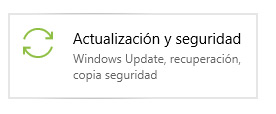
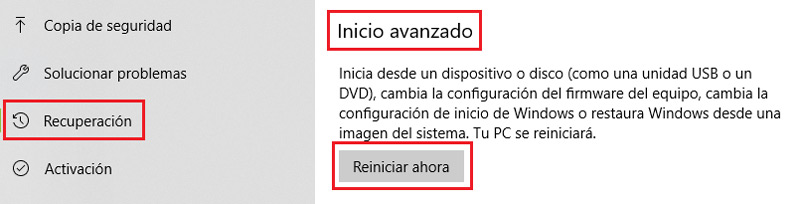

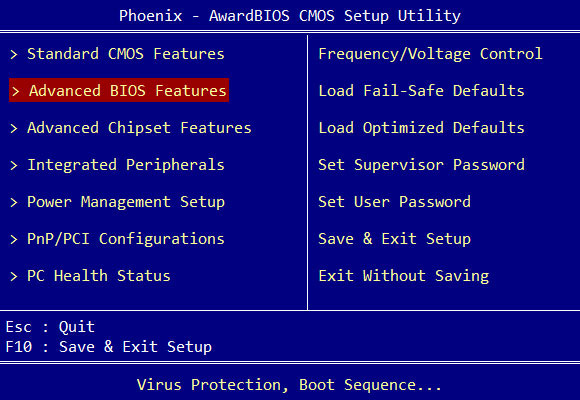
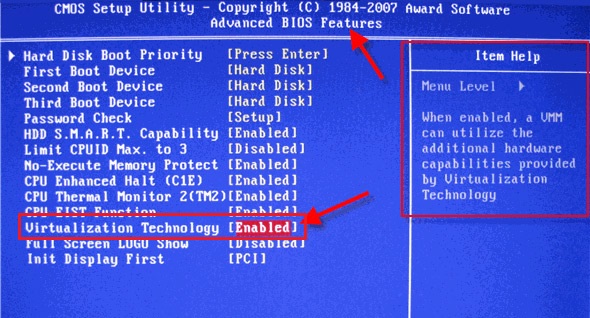



![¿Cuáles son los mejores Kits de sensores para Arduino que podemos comprar a buen precio? Lista [year]](https://internetpasoapaso.com/wp-content/uploads/¿Cuáles-son-los-mejores-Kits-de-sensores-para-Arduino-que-podemos-comprar-a-buen-precio-Lista-year.jpg)















